マテリアルの操作
Alembic フォーマットでは、マテリアルデータはサポートされません。そのため、Unity に Alembic ファイルをインポートし場合、デフォルトでは、インポート後のアセットのサブメッシュに特定のマテリアルを割り当てることはできません。
インポートされる Alembic アセットについて許容最低限の表示を保証するために、まず Unity によってアセット全体に デフォルトマテリアル が割り当てられます。その後で、レンダリングのニーズに応じて、プロジェクトの特定のマテリアルをすべてのサブメッシュに再マップできます。
ノート: このページの手順は、プロジェクトフォルダーから インポートした Alembic ファイルにのみ適用されます。外部リンクを介して シーンに追加した Alembic ファイルには適用されません。
デフォルトマテリアルの割り当てと再マッピング
デフォルトでは、Alembic ファイルをインポートすると、Unity によって自動的にプロジェクトのレンダーパイプラインに対応する デフォルトマテリアル がすべてのサブメッシュに割り当てられます。
インポートしたサブメッシュにカスタムマテリアルを再マップする必要がある場合は、Importer Settings ウィンドウから直接行うことができます。
Face Set 名に基づく自動再マッピング
Alembic Face Set 名に基づいてマテリアルを自動的に検索し割り当てるには、以下の手順に従います。
必要なすべてのマテリアルをプロジェクト内に作成し、元の Alembic ファイルの Face Set に基づく名前を付けます。
Project ウィンドウで Alembic アセットを選択します。
Inspector の Import Settings ウィンドウで、Materials タブ を選択します。
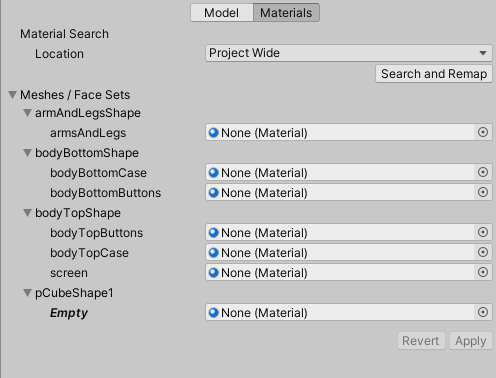
Material Search セクションで、Location を選択してマテリアルの検索範囲を調整します。

Search and Remap をクリックします。
Meshes / Face Sets のリストで、マテリアルのオーバーライドフィールドの変更を確認して Apply をクリックします。
ノート: マテリアルのオーバーライドフィールドが "None (Material)" に設定されたままの場合は、マテリアルを手動で割り当てる ことができます。それ以外の場合は、引き続きデフォルトマテリアルの割り当てがサブメッシュに適用されます。
手動割り当て
インポートした Alembic アセットのサブメッシュにプロジェクトのマテリアルを手動で割り当てるには、以下の手順に従います。
Project ウィンドウで Alembic アセットを選択します。
Inspector の Import Settings ウィンドウで、Materials タブ を選択します。
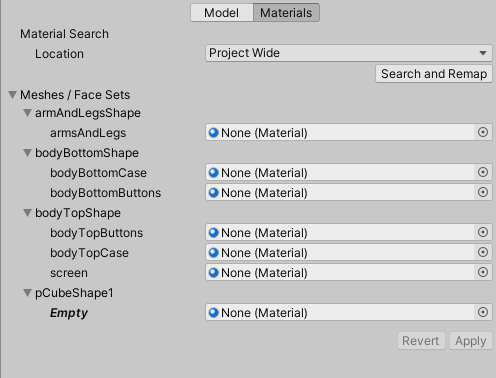
Meshes / Face Sets のリストで、目的のフィールドを使用してサブメッシュへのデフォルトマテリアルの割り当てをオーバーライドします。
ノート: マテリアルのオーバーライドフィールドを "None (Material)" のままにすると、引き続きデフォルトマテリアルの割り当てがサブメッシュに適用されます。
Apply をクリックします。